Integreerige Ubuntu süsteem Zentyali PDC-sse (esmane domeenikontroller) - 5. osa
Pärast minu eelmisi Zentyal 3.4 PDC -na töötamise õpetusi, kus olen seni liitunud ainult Windows -ga seotud operatsioonisüsteemiga, on aeg integreerida Linux jaotab selle domeeninime süsteemid.
- Installige Zentyal PDC-ga (esmane domeenikontroller) ja integreerige Windows - 1. osa
- Zentyali PDC (esmane domeenikontroller) haldamine Windowsis - 2. osa
- Organisatsiooniüksuste loomine ja grupipoliitika lubamine - 3. osa
- Faili jagamise seadistamine Zentyal 3.4 PDC-s - 4. osa
Zentyal 3.4 kogukonnaserveri seadistamine esmase domeenikontrollerina toimib nagu Windows 2003 Server ja saab hõlpsasti liituda igasuguste Windows-põhiste operatsioonisüsteemidega, näiteks Windows XP, 7, 8, 8.1, Server Editions 2003/2008/20012 ja saab suurepärase töö ka Linuxi töölaua/serveri distributsioonidega liitumisel.

Selles seadistuses integreeritakse Ubuntu 13.10 töölaud (või mis tahes Ubuntu versioon) Zentyali PDC-sse ka Ubuntu hoidlatest leitud Winbindil põhineva paketi Samamoodi avatud abil.
1. samm: Ubuntu integreerimine Zentyali PDC-sse
1. Avage Ubuntu 13.10 menüüs Dash menüü Tarkvara ja värskendused .
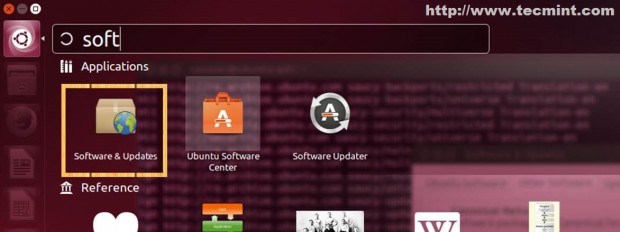
2. Kontrollige vahekaardil Muu Tarkvara mõlemad Canonical Partnerid .
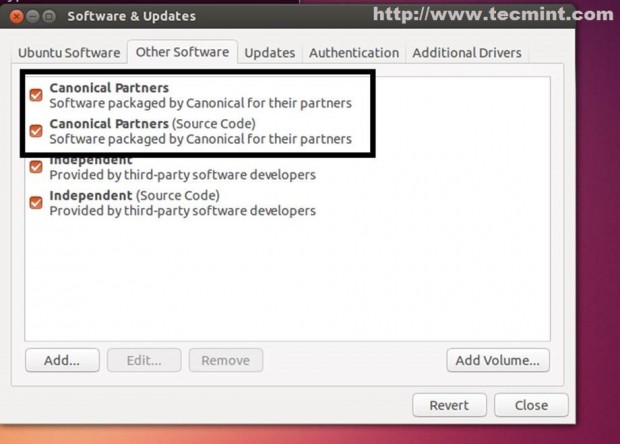
3. Avage terminal ja tehke süsteemihoidla värskendus käsuga „sudo apt-get update ”.
$ sudo apt-get update
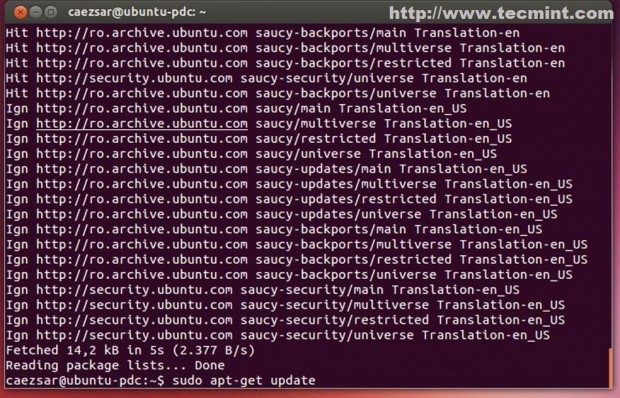
4. Seejärel installige Ubuntu jaoks vajalikud tarkvarapaketid Samuti ka Open , et käivitada Zentyal 3.4 PDC .
$ sudo apt-get install likewise-open-gui

2. samm: võrguühenduste konfigureerimine
See samm on valikuline, kui teie süsteemil on juba võrgukonfiguratsioonis Zentyal DNS IP!
5. Minge ülemisest menüüst ikooni Võrk otseteele ja paremklõpsake sellel ning valige Muuda ühendusi .

6. Valige oma võrguliides , mis on ühendatud teie Zentyali võrguga, ja valige Muuda .
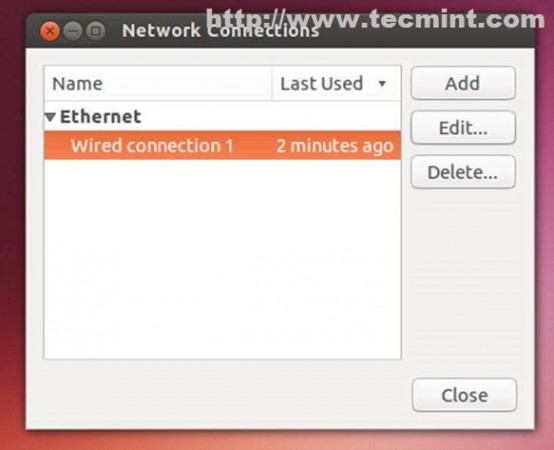
7. Valige ainult Käsitsi või Automaatne (DHCP) aadress (siin on olulised konfiguratsioonid teie DNS) ja sisestage kõik vajalikud konfiguratsioonid, klõpsake Salvesta , sulgege aken ja kontrollige oma konfiguratsiooni. Väljale DNS sisestage Zentyal 3.4 IP-aadress.
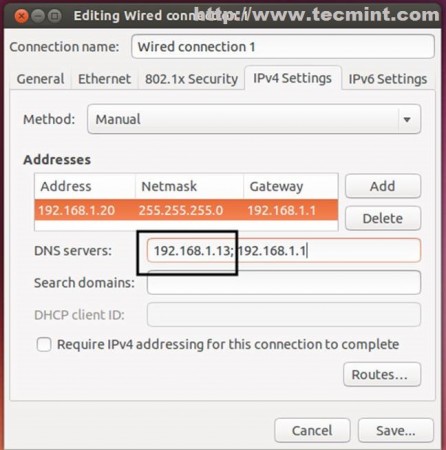
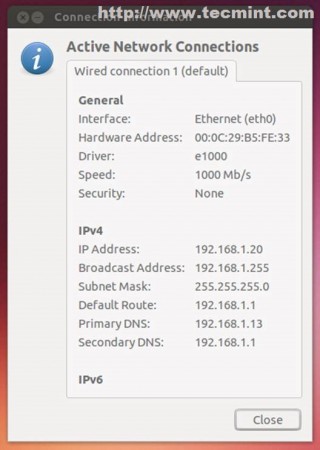
8. Veendumaks, et teie DNS-i funktsioon väljastab domeeninimele käsu ping .
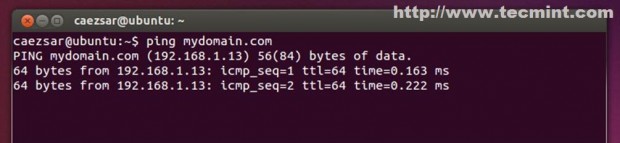
Domeen vastab Ubuntu kaudu ja kõik on õigesti konfigureeritud!
9. Vajaliku sammuna kontrollige oma Ubuntu hostinime (peaks vastama teie süsteemi hostinimega, muidu redigeerige seda faili failiredaktoriga nagu nano, vi või gedit.
$ hostname
$ cat /etc/hostname

3. samm: liituge Ubuntuga Zentyali PDC-ga
10. Nüüd on aeg liituda Ubuntuga Zentyali PDC-ga, et olla osa Active Directoryst. Uuesti avage terminal ja sisestage järgmine käsk ning taaskäivitage uute seadete rakendamiseks.
$ sudo domainjoin-cli join domain_name domain_administrative_user
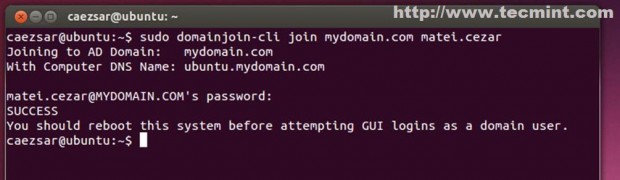
Kui eelistate seda teha graafilise kasutajaliidese kaudu, käivitage terminalis järgmine käsk.
$ sudo domainjoin-gui
Ja sisestage oma seaded nagu allpool olevatel ekraanipiltidel.
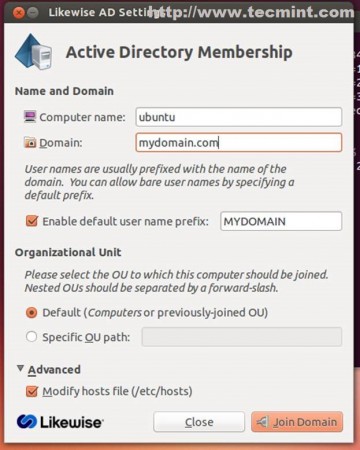
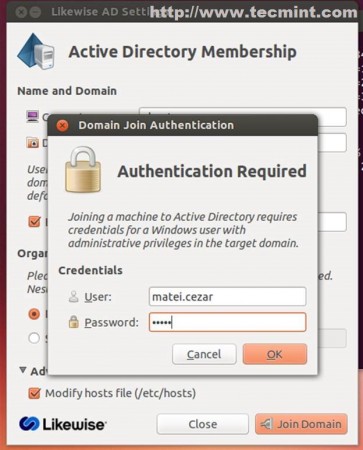
Lõpuks saate serverist eduka teate.
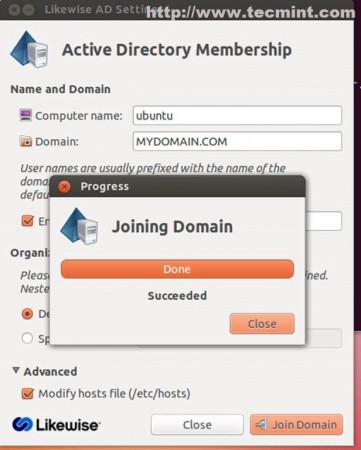
11. Veenduge, et Ubuntu on lisatud Active Directory -sse, minge Zentyali veebihaldustööriista (https:/teie domeeni_nimi), navigeerige jaotisse Kasutajad ja arvutid -> Halda ja kontrollige, kas domeenimetsas kuvatakse Ubuntu hosti nimi arvutite kohta.
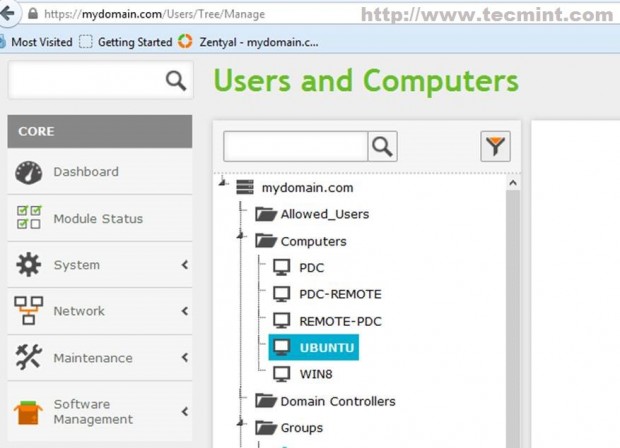
12. Täiendava sammuna saate kontrollida ka Windowsi kaugsüsteemist, käivitades Active Directory kasutajad ja arvutid.

4. samm: logige sisse domeenikontrollerisse
13. Domeeni kuuluva kasutajaga sisselogimiseks kasutage terminali käsurealt järgmist struktuuri.
$ su - domain_name\\domain_user
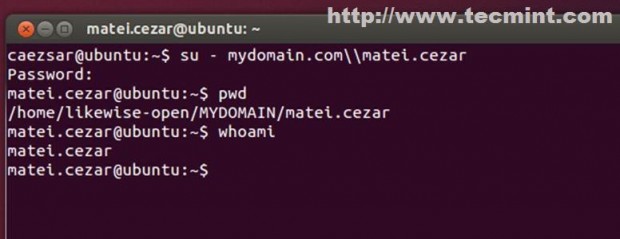
14. GUI sisselogimiseks Ubuntu 13.04 ja Ubuntu 13.10 muutke faili /etc/lightdm/lightdm.conf.d/10-ubuntu.conf.
$ sudo nano /etc/lightdm/lightdm.conf.d/10-ubuntu.conf

Lisage faili lõppu järgmised read.
allow-guest=false greeter-show-manual-login=true
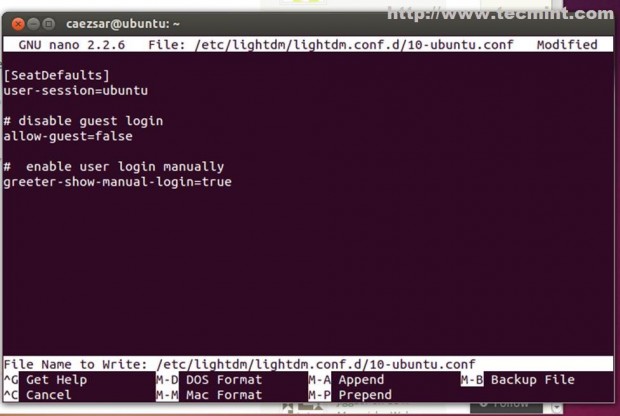
15. Seejärel minge Ubuntu sisselogimisekraanile, valige klaviatuuri nooltega Logi sisse ja sisestage.
domain_name\domain_user OR domain_name.tld\domain_user OR domain_user
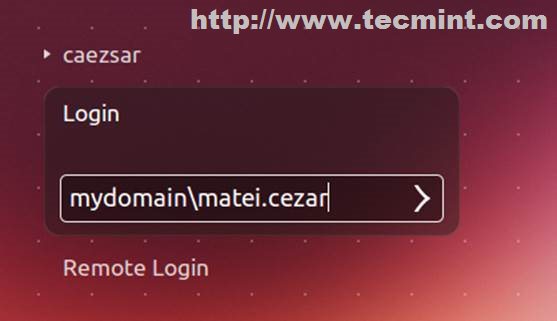
16. Nüüd saate Ubuntusse sisse logida Zentyal PDC Active Directory kuuluvate kaugkasutajatega ja nende vaikeprofiil asub.
/home/likewise-open/DOMAIN_NAME/domain_user

17. Puttyst sisselogimiseks kasutage seda sisselogimisstruktuuri.
domain_name\domain_user
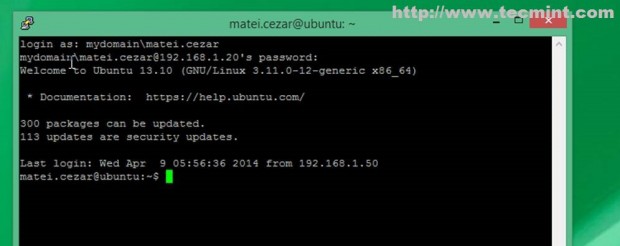
5. samm: lubage Active Directory administraatoriõigused
18. Vaikimisi ei luba Ubuntu Active Directory kaugkasutajatel süsteemis haldustoiminguid teha ega sudo abil juurkontot volitada.
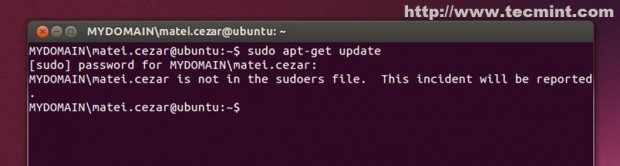
19. Zentyali PDC Active Directory administratiivkasutaja lubamiseks juurjõududega Ubuntu edit/etc/sudoers failis.
$ sudo nano /etc/sudoers
20. Navigeerige juurõiguse rea all ja lisage oma Zentyal Administrative kasutaja järgmiste ridadega.
DOMAIN_NAME\\domain_administrative_user ALL=(ALL) ALL the_same_domain_administrative_user ALL=(ALL) ALL
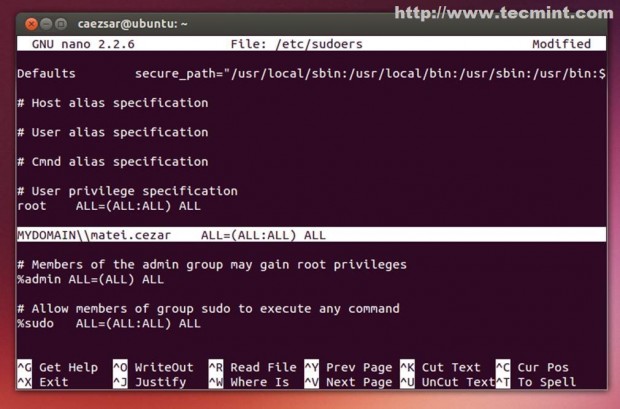
21. Nagu nüüd näidatud, on Zentyal 3.4 PDC administratiivsel kasutajal Ubuntu süsteemis täielik juurjõud (redigeerige konfiguratsioonifaile, installige/eemaldage tarkvarapakette, hallake teenuseid ja igasuguseid haldusülesandeid).

Lõpliku järeldusena saab Ubuntu hõlpsasti integreerida Zentyali PDC Active Directory-ga märkusega, et Windowsi GPO ei kehti Linuxi süsteemides!